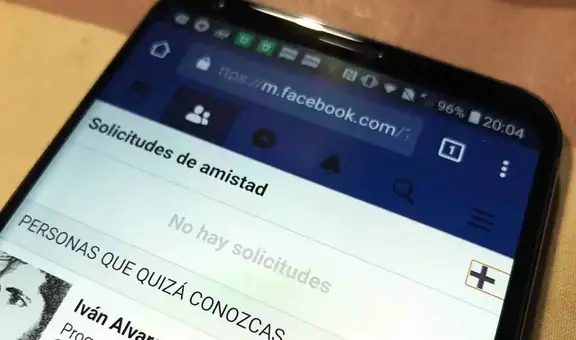Windows 11: los mejores atajos de teclado para navegar por el sistema más rápido
Sé un experto. Estos comandos rápidos de Windows 11 te ayudarán a realizar acciones de una manera más ágil y veloz.
- ¿Qué fue lo más buscado en Google Perú en el 2025? Los temas de mayor interés entre los peruanos
- ¿Qué es WhatsApp Plus y por qué debes evitar instalarlo en tu smartphone?

Con el lanzamiento oficial de Windows 11, Microsoft agregó un conjunto de nuevos atajos de teclado para mejorar la experiencia general del sistema operativo y brindar a los usuarios acceso directo a funciones adicionales, como configuración rápida, centro de notificaciones, widgets y diseños de ajuste.
Los métodos abreviados proporcionan un modo alternativo para ejecutar una acción que se suele realizar con un mouse. De esta manera, es posible efectuar diferentes tareas de una manera más rápida al ahorrar un par de clics y movimientos.
TE RECOMENDAMOS
TEMU VS. ALIEXPRESS: ¡AQUÍ ESTÁN LOS MEJORES PRECIOS! | TECHMOOD
PUEDES VER: Windows 11 ya admite el uso de apps de Android en PC, pero no está disponible para todos
Comandos de teclado generales:
- Ctrl + C: copiar el elemento seleccionado
- Ctrl + V: pegar el elemento seleccionado
- Ctrl + X: cortar el elemento seleccionado
- Ctrl + Z: deshacer una acción
- Ctrl + Y: rehacer una acción
- Alt + Tabulador: cambiar entre aplicaciones abiertas
- Ctrl + Mayús + Esc: abrir el administrador de tareas
- Windows + L: bloquear el equipo
- Windows + D: mostrar y ocultar el escritorio
- Windows + I: abrir el panel de configuración
- Windows + A: abrir configuración rápida
- Windows + M: minimizar todas las ventanas
- Windows + N: abrir el centro de notificaciones y el calendario
- Windows + Z: abrir los diseños de ajuste
- Windows + Z: abrir widgets
- Windows + punto (.): abrir el panel de emojis
- Windows + Alt + R: grabar video de la pantalla (con Xbox Game Bar)
- Windows + Alt + S: realizar una captura de una parte de la pantalla
- Windows + Ctrl + Mayús + B: reactivar PC desde una pantalla en blanco o negra
- Alt + F8: mostrar la contraseña en la pantalla de inicio de sesión
- Mayús + Supr: eliminar el elemento seleccionado sin moverlo a la papelera de reciclaje
- Ctrl + D (o Supr): eliminar el elemento seleccionado y moverlo a la papelera de reciclaje
Para el explorador de archivos:
- Alt + D: seleccionar la barra de direcciones
- Ctrl + N: abrir una nueva ventana
- Ctrl + W: cerrar la ventana actual
- Ctrl + Mayús + N: crear una carpeta nueva
- Alt + P: mostrar el panel de vista previa
- F11: maximizar o minimizar la ventana activa
Para la barra de tareas:
- Mayús + clic en un botón de la barra de tareas: abrir una aplicación o abrir rápidamente otra instancia de una aplicación
- Ctrl + Mayús + clic en un botón de la barra de tareas: abrir una aplicación como un administrador
- Mayús + clic con el botón derecho en un ícono de la barra de tareas: mostrar el menú de la ventana de la aplicación
- Mayús + clic con el botón derecho en un ícono de la barra de tareas agrupadas: cerrar la ventana actual
- Ctrl + clic en un botón de la barra de tareas agrupadas: desplazarse a través de las ventanas del grupo